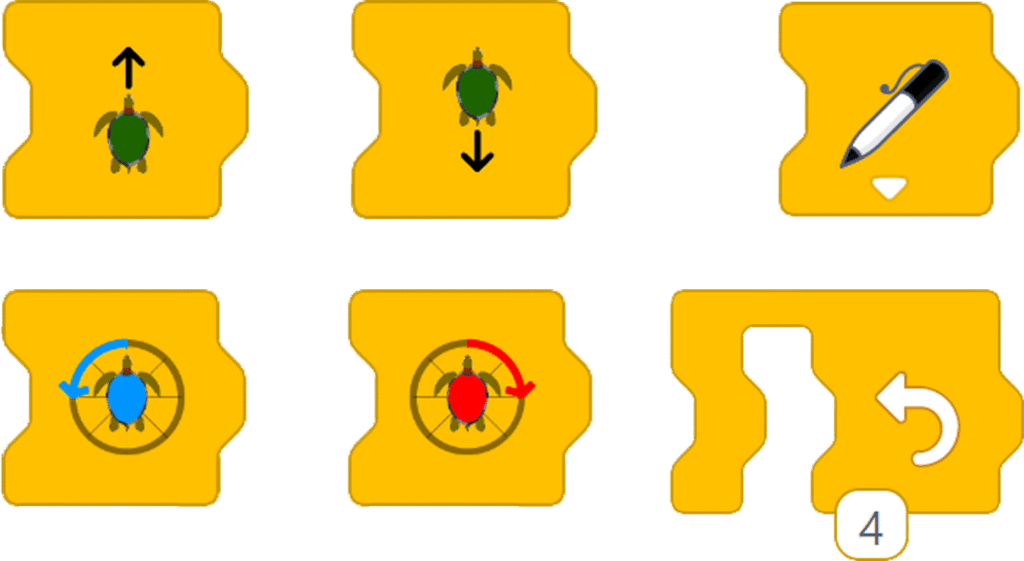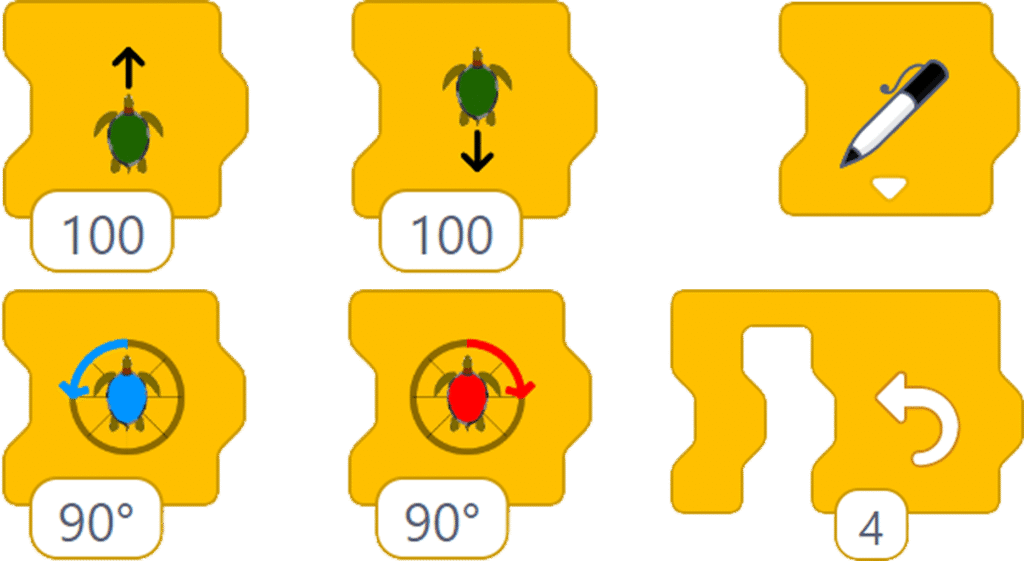Mit dem xBot durchstarten
Die fahrbare Grundeinheit des xBot kann mit den je nach Modul verbauten Aktoren (Schrittmotoren, Summer, RGB-LED) und Sensoren (Taster, IR-Sensoren auf jeder Seite) verwendet werden.
Auf dieser Seite erfährst du für einen schnellen Einstieg mehr über folgende Aspekte:
- Den xBot einschalten und mit der Programmierumgebung xLogo verbinden, um direkt loslegen und experimentieren zu können.
- Informationen zu den verschiedenen Modulen und ihrer Steuerung.
- Eine kurze Übersicht zu den wichtigsten Befehlen der xLogo-Instanzen (Mini, Midi, Maxi, Mega).
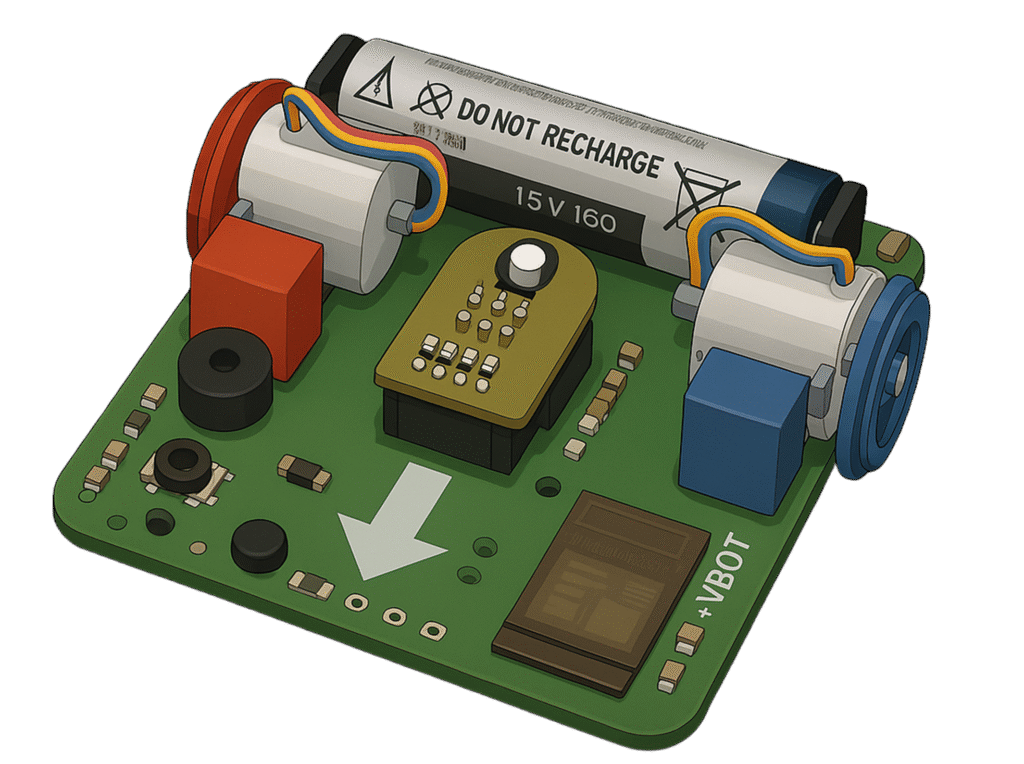
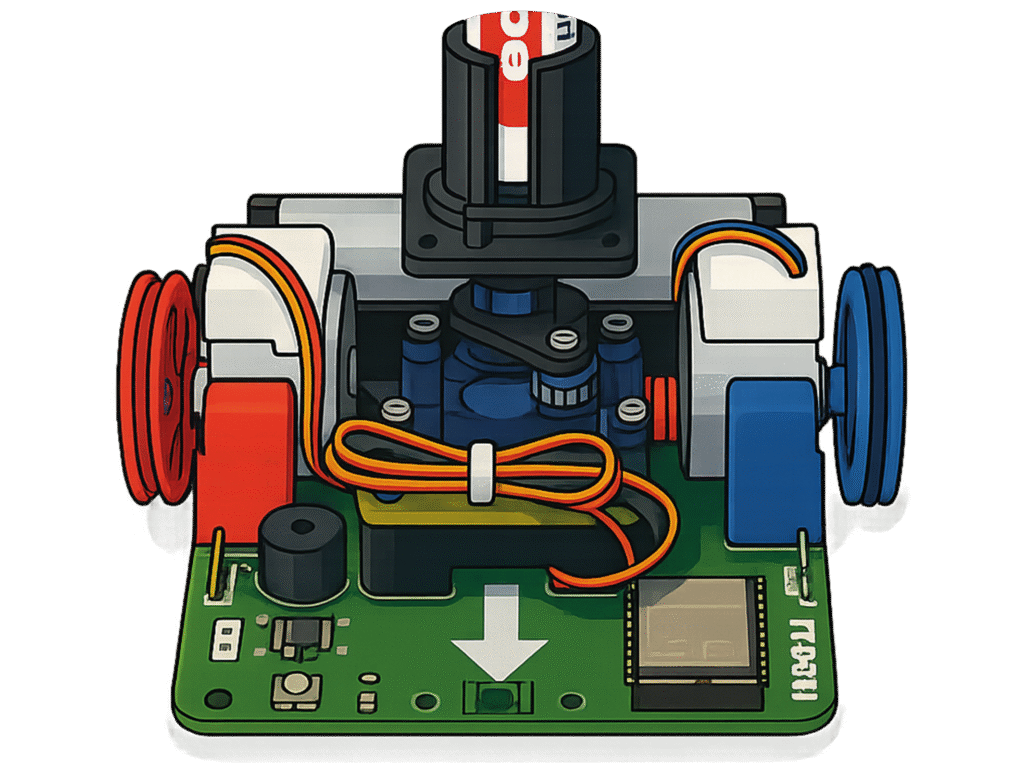
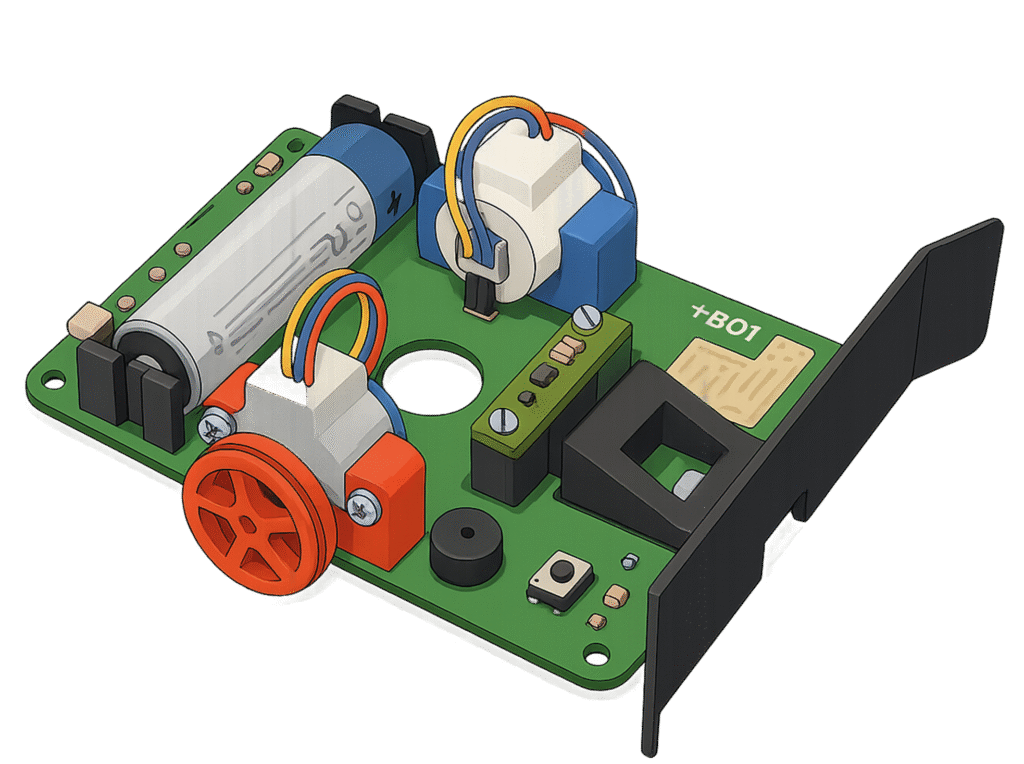
Einschalten und losfahren!
Schalte zuerst den xBot mit dem Ein/Aus-Schalter an. Die Status-LED beginnt, blau zu blinken. Der Roboter ist nun bereit zur Kopplung mit xLogo.
Öffne mit deinem Browser (Empfehlung: Google Chrome) xLogo. Wähle nun deine xLogo-Instanz (Mini, Midi, Maxi, Mega) aus. Wenn Du Dich für eine Instanz entschieden hast, erscheint die jeweilige Programmierumgebung. Hier kannst Du nun über das Hamburger-Menü den Tab «Roboter» auswählen und im Pop-Up auf den xBot klicken. Nun erscheint oben links im Browser die Bluetooth-Erweiterung. Klicke auf den entsprechenden Eintrag und anschliessend auf «Koppeln».
Wenn die Verbindung zu Deinem xBot steht, erlischt die zuvor blau blinkende Statusleuchte auf deinem xBot und Du kannst mit dem Programmieren beginnen. Gute Fahrt!
Mit dem xBot Programmieren lernen
Um systematisch und spielend den Einstieg ins Programmieren zu finden, empfehlen wir dir, den xBot mit unseren zyklusspezifischen Lernfahrausweisen zu entdecken.
Für den Zyklus 1 gibt es den Lernfahrausweis als eBook, das neben dem Lesen auch das Anhören der Aufgabenstellungen ermöglicht. Für Zyklus 2 und 3 gibt es Lernfahrausweise zum Ausdrucken sowie auch einen interaktiven Lernfahrausweis. Ein spezifischer Lernfahrausweis für Zyklus 3 und das Programmieren mit Python befindet sich aktuell im Aufbau.
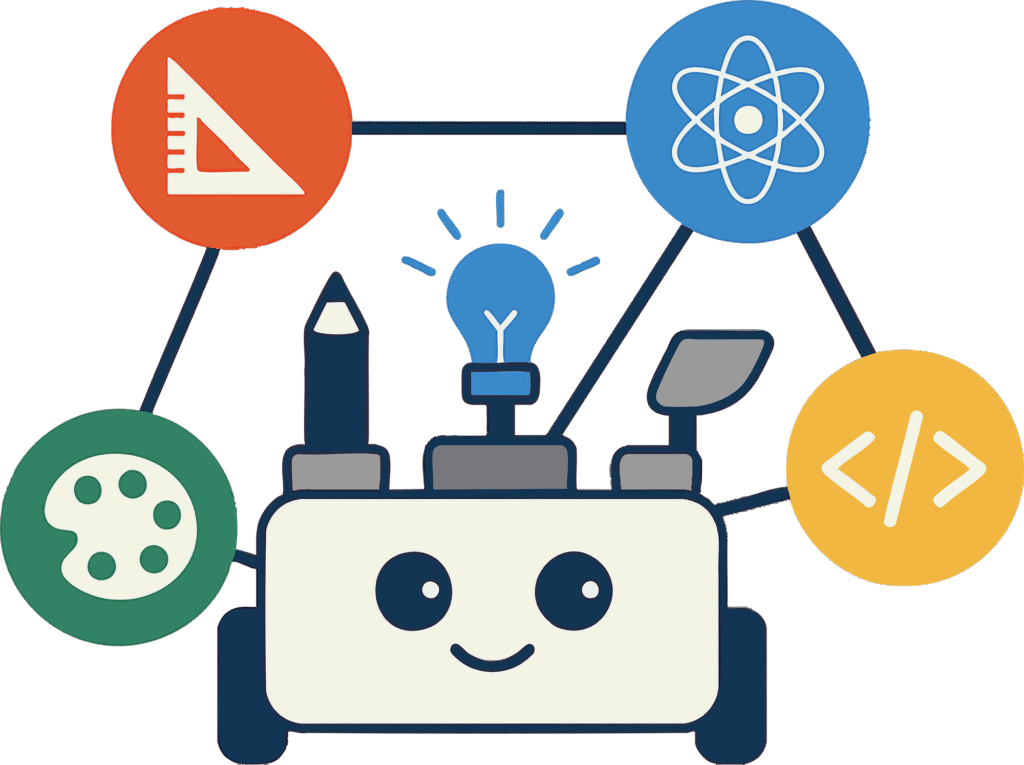
Die verschiedenen xBot-Module
1. Was kann das Schaufelmodul?
Das Schaufelmodul wurde in erster Linie für den Zyklus 1 entwickelt. Es ermöglicht, verschiedene Gegenstände von einem Ort zum anderen zu schieben. So lassen sich spannende Spiel- und Aufgabensituationen wie Transportaufgaben oder Staubsauger-Simulationen durchführen.
Steuern lässt sich das Schaufelmodul dank integrierter IR-Sensoren sowohl per Hand als auch über die Mini-Umgebung von xLogo. Somit ist ein intuitiver, haptischer Einstieg ins Programmieren möglich, der anschliessend in der Programmierumgebung xLogo ausgebaut werden kann. Die Fahreinheit ist dabei extra auf die Feldgrösse 15 cm x 15 cm der BeeBot-Matten abgestimmt, sodass durch deren Einsatz ein vielfältige Fahrlandschaft zum Entdecken einladen kann.

2. Handsteuerung
Schalte zuerst den xBot mit dem Ein/Aus-Schalter an. Die Status-LED beginnt, blau zu blinken.
Klicke nun einmal auf den Taster neben der LED. Die LED beginnt nun dauerhaft grün zu leuchten. Das bedeutet: Der xBot kann nun mit der Hand gesteuert werden.
Über die IR-Sensoren auf jeder Seite des xBots lässt sich der Roboter mit der Hand wie folgt steeuern:
- Sensor hinten: Der xBot fährt 20.5 cm nach vorne und danach 5.5 cm zurück (dies ermöglicht, den Gegenstand anschliessend aus jeder Richtung anfahren und weiter schieben zu können).
- Sensor vorne: Der xBot fährt 15 cm rückwärts.
- Sensor links: Der xBot dreht sich um 90° nach rechts.
- Sensor hinten: Der xBot dreht sich um 90° nach links.
Um den Handsteuerungsmodus zu verlassen, klicke einmal auf die Taste neben der LED. Die LED beginnt nun wieder zu blinken und der xBot kann mit xLogo gekoppelt werden (vgl. Einstiegsvideo weiter oben).
1. Was kann das Stiftmodul?
Das Schaufelmodul wurde in erster Linie für den Zyklus 2 entwickelt. Es ermöglicht, mit unterschiedlichen Stiften auf Papier zu zeichnen. Von einfachen Linien und Formen über kreative Zeichnung von Häusern mit Vorgarten bis hin zum Fussball-Feld für das beliebte Wandtafel-Fussball-Spiel sind der Fantasie keine Grenzen gesetzt.
Die mitgelieferten Stifte «Edding 3000» sind diejenigen Stifte, die erfahrungsmässig gut funktionieren. Dank der Stellschraube beim Stifteinsatz besteht jedoch die Möglichkeit, auch mit anderen (vorhandenen) Stiften zu arbeiten. Wir empfehlen, idealerweise auf Flipchart-Blättern oder Papierbögen ähnlicher Grösse zu zeichnen.

2. Stift einstellen
Schalte den xBot ein, aber verbinde ihn noch nicht mit deinem Gerät resp. der xLogo-Instanz!
Um den Stift in der idealen Position einspannen zu können, kannst du über den Taster steuern, ob der Stifthalter abgesenkt oder angehoben sein soll. Senke den Stifthalter manuell über den Taster ab, spanne deinen Stift ein und hebe den Stift anschliessend über erneutes Drücken des Tasters wieder an. Mache nun eine Probefahrt und überprüfe, ob dein Stift sauber zeichnet. Wenn alles passt, steht deinem künstlerischem Abenteuer nichts mehr im Weg!
1. Was kann das LED-Modul?
Das LED-Modul wurde in erster Linie für den Zyklus 3 entwickelt. Die LED lässt sich in Farbe und Helligkeit steuern. In Kombination mit Bewegung lassen sich so bspw. spannende Lichtbilder erschaffen.

2. Spezialfunktion
Schalte den xBot ein, aber verbinde ihn noch nicht mit deinem Gerät resp. der xLogo-Instanz!
Wenn du nun einmal den Taster drückst, wechselt der xBot in den Handsteuerungsmodus. Das erkennst du daran, dass die LED nicht mehr blau blinkt. Wenn du nun noch einmal den Taster drückst, leuchtet die LED rot. Nun kannst du dich durch die verschiedenen Farben drücken.
Wenn du bei einer Farbe den Taster gedrückt hältst, dimmt die LED in 10%-Stufen ihr Licht.
Diese Funktionen sind nur möglich, solange der xBot nicht mit einem Gerät verbunden ist.
Befehlsübersicht der verschiedenen xLogo-Instanzen
Befehle in xLogo Mini (Zyklus 1)
In xLogo Mini können die Schülerinnen und Schüler über einfache vorkonfigurierte Blöcke eigene Programme bauen:
- Vorwärts (fd): 15 cm vorwärts fahren (entspricht einem Feld auf einer BeeBot-Matte)
- Rückwärts (bk): 15 cm rückwärts fahren (entspricht einem Feld auf einer BeeBot-Matte)
- Links (lt): xBot dreht sich an Ort und Stelle um 90 Grad nach links (Drehpunkt = Mittelpunkt des xBots). Die blaue Markierung stimmt mit der linken Flosse der xLogo-Schildkröte und dem linken Rad des xBots überein.
- Rechts (rt): xBot dreht sich an Ort und Stelle um 90 Grad nach rechts (Drehpunkt = Mittelpunkt des xBots). Die rote Markierung stimmt mit der rechten Flosse der xLogo-Schildkröte und dem rechten Rad des xBots überein.
- Stift: Mit Klick auf den Stift können verschiedene Farben ausgewählt werden. Dieser Block ist nur relevant, wenn es um das Zeichnen auf dem Bildschirm geht.
- Schleife: Alle Blöcke, die innerhalb des Schleifen-Blocks platziert werden, werden entsprechend der eingegebenen Zahl wiederholt (fortgeschrittene Funktion).
Hinweis: Die Abkürzung in der Klammer beziehen sich jeweils auf den englischen Begriff (forward, back, left, right) und sind ab der textbasierten Maxi-Instanz relevant.
Befehle in xLogo Midi (3./4. Klasse)
In xLogo Midi können die Schülerinnen und Schüler die einzelnen Blöcke weiter anpassen und ihnen spezifische Werte übergeben:
- Vorwärts (fd): 1 Pixel entspricht 1 mm. Beispiel: fd 100 = 10 cm fahren.
- Rückwärts (bk): 1 Pixel entspricht 1 mm. Beispiel: fd 100 = 10 cm fahren.
- Links (lt): xBot dreht sich an Ort und Stelle um bspw. 90 Grad nach links (Drehpunkt = Mittelpunkt des xBots). Die blaue Markierung stimmt mit der linken Flosse der xLogo-Schildkröte und dem linken Rad des xBots überein.
- Rechts (rt): xBot dreht sich an Ort und Stelle um bspw. 90 Grad nach rechts (Drehpunkt = Mittelpunkt des xBots). Die rote Markierung stimmt mit der rechten Flosse der xLogo-Schildkröte und dem rechten Rad des xBots überein.
- Stift: Mit Klick auf den Stift können verschiedene Farben ausgewählt werden. Dieser Block ist nur relevant, wenn es um das Zeichnen auf dem Bildschirm geht.
- Schleife: Alle Blöcke, die innerhalb des Schleifen-Blocks platziert werden, werden entsprechend der eingegebenen Zahl wiederholt (fortgeschrittene Funktion).
Hinweis: Die Abkürzung in der Klammer beziehen sich jeweils auf den englischen Begriff (forward, back, left, right) und sind ab der textbasierten Maxi-Instanz relevant.
Befehle in xLogo Maxi (5./6. Klasse)
In xLogo Maxi gehen die Schülerinnen und Schüler vom blockbasierten zum textbasierten Programmieren über. Hierbei ist es wichtig, jeweils den englischen Befehl (ausgeschrieben oder abgekürzt) zu verwenden:
- forward (fd): 1 Pixel entspricht 1 mm.
Beispiel: fd 100 = 10 cm vorwärts fahren - back (bk): 1 Pixel entspricht 1 mm.
Beispiel: fd 100 = 10 cm rückwärts fahren - left (lt): Eingegebener Wert entspricht der Gradzahl für die Drehung (Drehpunkt = Mitteplunkt des xBot). Die blaue Markierung stimmt mit der linken Flosse der xLogo-Schildkröte und dem linken Rad des xBots überein.
- right (rt): Eingegebener Wert entspricht der Gradzahl für die Drehung (Drehpunkt = Mitteplunkt des xBot). Die rote Markierung stimmt mit der rechten Flosse der xLogo-Schildkröte und dem rechten Rad des xBots überein.
Befehle in xLogo Mega (Zyklus 3)
Auf der letzten Stufe der spiralförmig aufgeboten xLogo-Programmierumgebung lernen die Schülerinnen und Schüler, ihre Programme in Python zu schreiben. Dazu hat die ETHZ basierend auf WebTigerJython spezifische Befehle für die Schildkröte (WebTigerTurtle) entwickelt.
Wir empfehlen, am besten direkt in die Befehlsübersicht der ETHZ zu blicken. Über den Button auf der rechten Seite kannst du direkt darauf zugreifen.